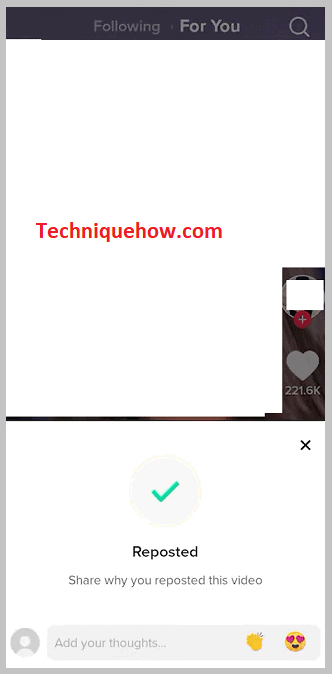ಪರಿವಿಡಿ
ನಿಮ್ಮ ತ್ವರಿತ ಉತ್ತರ:
ನಿಮ್ಮ ಟಿಕ್ಟಾಕ್ ಪ್ರೊಫೈಲ್ನಲ್ಲಿ ರಿಪೋಸ್ಟ್ ಬಟನ್ ಪಡೆಯಲು, ನೀವು ಇತ್ತೀಚಿನ ಆವೃತ್ತಿಯನ್ನು ಬಳಸದೇ ಇದ್ದಲ್ಲಿ ನಿಮ್ಮ ಟಿಕ್ಟಾಕ್ ಅಪ್ಲಿಕೇಶನ್ ಅನ್ನು ನೀವು ನವೀಕರಿಸಬೇಕಾಗುತ್ತದೆ ಅಪ್ಲಿಕೇಶನ್.
ಆದರೆ ಅಪ್ಲಿಕೇಶನ್ ಅನ್ನು ನವೀಕರಿಸಿದ ನಂತರ ನೀವು ಆಯ್ಕೆಯನ್ನು ಪಡೆಯದಿದ್ದರೆ, ಅಪ್ಲಿಕೇಶನ್ನ ಸೆಟ್ಟಿಂಗ್ಗಳು ಮತ್ತು ಗೌಪ್ಯತೆ ವಿಭಾಗಕ್ಕೆ ಹೋಗಿ ನಂತರ ಸಂಗ್ರಹವನ್ನು ತೆರವುಗೊಳಿಸಿ ಕ್ಲಿಕ್ ಮಾಡುವ ಮೂಲಕ ನೀವು ಅಪ್ಲಿಕೇಶನ್ನ ಸಂಗ್ರಹ ಡೇಟಾವನ್ನು ತೆರವುಗೊಳಿಸಬೇಕಾಗುತ್ತದೆ ಆಯ್ಕೆಯನ್ನು.
ಆದಾಗ್ಯೂ, ನಿಮ್ಮ ಸಮಸ್ಯೆಯು ಪರಿಹಾರವಾಗದಿದ್ದರೆ, ನೀವು ಸಮಸ್ಯೆಯನ್ನು TikTok ಸಮುದಾಯಕ್ಕೆ ಸಹ ವರದಿ ಮಾಡಬಹುದು. ಆ ಸಂದರ್ಭದಲ್ಲಿ, ರಿಪೋಸ್ಟ್ ವೈಶಿಷ್ಟ್ಯವನ್ನು ಪಡೆಯದಿರುವ ನಿಮ್ಮ ಸಮಸ್ಯೆಯನ್ನು TikTok ಗೆ ತಿಳಿಸಲು ಅಪ್ಲಿಕೇಶನ್ನ ಸಮಸ್ಯೆಯನ್ನು ವರದಿ ಮಾಡಿ ವೈಶಿಷ್ಟ್ಯವನ್ನು ನೀವು ಬಳಸಬೇಕಾಗುತ್ತದೆ, ಇದರಿಂದ ಅವರು ವಿಷಯವನ್ನು ಪರಿಶೀಲಿಸಬಹುದು ಮತ್ತು ಅದನ್ನು ನಿಮ್ಮ ಪ್ರೊಫೈಲ್ಗೆ ಸೇರಿಸಬಹುದು.
ಆದಾಗ್ಯೂ, ಯಾವುದೇ ಮಾರ್ಗಗಳು ನಿಮಗಾಗಿ ಕೆಲಸ ಮಾಡದಿದ್ದರೆ, ಅಪ್ಲಿಕೇಶನ್ ನಿಮಗೆ ರಿಪೋಸ್ಟ್ ವೈಶಿಷ್ಟ್ಯವನ್ನು ಹೊರತರಲು ನೀವು ಸರಳವಾಗಿ ಕಾಯಬೇಕಾಗುತ್ತದೆ ಇದರಿಂದ ನೀವು ಅದನ್ನು ನಿಮ್ಮ ಪ್ರೊಫೈಲ್ನಲ್ಲಿಯೂ ಪಡೆಯಲು ಸಾಧ್ಯವಾಗುತ್ತದೆ .
TikTok ನ ಎಲ್ಲಾ ಬಳಕೆದಾರರಿಗೆ ರಿಪೋಸ್ಟ್ ವೈಶಿಷ್ಟ್ಯವನ್ನು ಹೊರತರಲಾಗಿಲ್ಲ ಆದರೆ ಅದು ಇರಬಹುದು. ನೀವು ಆಯ್ಕೆಯನ್ನು ಪಡೆಯದಿದ್ದರೆ, ವೈಶಿಷ್ಟ್ಯವನ್ನು ಅಳಿಸಲಾಗಿದೆ ಅಥವಾ ಅಪ್ಲಿಕೇಶನ್ನಿಂದ ತೆಗೆದುಹಾಕಲಾಗಿದೆ.
ನಾನು ಮರುಪೋಸ್ಟ್ ಬಟನ್ ಅನ್ನು ಏಕೆ ಹೊಂದಿಲ್ಲ TikTok ನಲ್ಲಿ:
ಕೆಳಗೆ ಈ ಕಾರಣಗಳಿವೆ:
1. ಆ್ಯಪ್ ಅಪ್ಡೇಟ್ ಆಗಿಲ್ಲ
TikTok ನ Repost ಬಟನ್ ಯಾವಾಗ ಮಾತ್ರ ಲಭ್ಯವಿದೆ ಅಪ್ಲಿಕೇಶನ್ ಅನ್ನು ನವೀಕರಿಸಲಾಗಿದೆ. ನೀವು ಮರುಪೋಸ್ಟ್ ಆಯ್ಕೆಯನ್ನು ಪಡೆಯಲು ಸಾಧ್ಯವಾಗದಿದ್ದರೆಟಿಕ್ಟಾಕ್ನಲ್ಲಿ, ಬಹುಶಃ ನೀವು ಇನ್ನೂ ಹಳೆಯ ಅಥವಾ ಹಳೆಯ ಆವೃತ್ತಿಯ ಅಪ್ಲಿಕೇಶನ್ನ ಆಯ್ಕೆಯನ್ನು ಬಳಸುತ್ತಿರುವಿರಿ.
ಆದ್ದರಿಂದ, ನೀವು Google Play Store ಅಥವಾ App Store ನಿಂದ ಅದರ ಇತ್ತೀಚಿನ ಆವೃತ್ತಿಗೆ ಅಪ್ಲಿಕೇಶನ್ ಅನ್ನು ಅಪ್ಡೇಟ್ ಮಾಡಬೇಕಾಗುತ್ತದೆ ಇದರಿಂದ ನೀವು Repost ಆಯ್ಕೆಯನ್ನು ಮತ್ತು TikTok ಇತ್ತೀಚೆಗೆ ಪರಿಚಯಿಸಿದ ಎಲ್ಲಾ ಇತ್ತೀಚಿನ ವೈಶಿಷ್ಟ್ಯಗಳನ್ನು ಪಡೆಯಬಹುದು ಅರ್ಜಿ.
TikTok ನ ಮರುಪೋಸ್ಟ್ ಆಯ್ಕೆಯು ಬಳಕೆದಾರರಿಗೆ ಟಿಕ್ಟಾಕ್ನಲ್ಲಿ ತಮ್ಮ ಪ್ರೊಫೈಲ್ ಅನ್ನು ಅನುಸರಿಸುವ ಬಳಕೆದಾರರೊಂದಿಗೆ ವೀಡಿಯೊಗಳನ್ನು ಹಂಚಿಕೊಳ್ಳಲು ಅನುಮತಿಸುವ ಅತ್ಯಂತ ಉಪಯುಕ್ತ ವೈಶಿಷ್ಟ್ಯವಾಗಿದೆ. ನೀವು ರಿಪೋಸ್ಟ್ ಆಯ್ಕೆಯನ್ನು ಪಡೆಯದಿದ್ದರೆ, ನೀವು ನಿಜವಾಗಿಯೂ ಅಪ್ಲಿಕೇಶನ್ನ ಅತ್ಯುತ್ತಮ ವೈಶಿಷ್ಟ್ಯಗಳಲ್ಲಿ ಒಂದನ್ನು ಕಳೆದುಕೊಳ್ಳುತ್ತೀರಿ.
2. ಟಿಕ್ಟಾಕ್ ವೈಶಿಷ್ಟ್ಯವನ್ನು ತೆಗೆದುಹಾಕಿದೆ
ನಿಮ್ಮ ಟಿಕ್ಟಾಕ್ ಪ್ರೊಫೈಲ್ನಲ್ಲಿ ನೀವು ರಿಪೋಸ್ಟ್ ಬಟನ್ ಅನ್ನು ಪಡೆಯದಿದ್ದರೆ, ಬಹುಶಃ ಟಿಕ್ಟಾಕ್ ಈಗ ಅಪ್ಲಿಕೇಶನ್ನಿಂದ ರಿಪೋಸ್ಟ್ ವೈಶಿಷ್ಟ್ಯವನ್ನು ತೆಗೆದುಹಾಕಿರುವ ಕಾರಣ. TikTok, ಕೆಲವೊಮ್ಮೆ ಹಿಂದಕ್ಕೆ, ಎಲ್ಲಾ ಬಳಕೆದಾರರಿಗೆ ರಿಪೋಸ್ಟ್ ವೈಶಿಷ್ಟ್ಯವನ್ನು ರೋಲ್ ಮಾಡಿದ್ದರೂ, ಇತ್ತೀಚೆಗೆ ಅನೇಕ ಬಳಕೆದಾರರಿಗೆ ಅಪ್ಲಿಕೇಶನ್ನಲ್ಲಿ ರಿಪೋಸ್ಟ್ ಬಟನ್ ಅನ್ನು ಕಂಡುಹಿಡಿಯಲು ಸಾಧ್ಯವಾಗುತ್ತಿಲ್ಲ.
ರಿಪೋಸ್ಟ್ ಆಯ್ಕೆಯ ಈ ತೆಗೆದುಹಾಕುವಿಕೆಯು ಟಿಕ್ಟಾಕ್ ಸಮುದಾಯದಿಂದ ಸ್ಪಷ್ಟವಾದ ಹಂತವಾಗಿ ಕಂಡುಬಂದಿಲ್ಲ ಏಕೆಂದರೆ ರಿಪೋಸ್ಟ್ ಬಟನ್ ಅನ್ನು ಪರಿಚಯಿಸಿದಾಗಿನಿಂದ, ನಿಮ್ಮ ಪ್ರೊಫೈಲ್ ಅನ್ನು ಹೆಚ್ಚು ತೊಡಗಿಸಿಕೊಳ್ಳಲು ಸಹಾಯ ಮಾಡುವ ವೈಶಿಷ್ಟ್ಯವನ್ನು ಅನೇಕ ಬಳಕೆದಾರರು ಇಷ್ಟಪಡಲು ಪ್ರಾರಂಭಿಸಿದ್ದಾರೆ.
TikTok ರಿಪೋಸ್ಟ್ ವೈಶಿಷ್ಟ್ಯವನ್ನು ಹಠಾತ್ ತೆಗೆದುಹಾಕುವ ಬಗ್ಗೆ ಯಾವುದೇ ಅಧಿಕೃತ ಪ್ರಕಟಣೆಯನ್ನು ಮಾಡಿಲ್ಲ ಮತ್ತು ಅದು ಬರಲಿದ್ದರೆ ಏನನ್ನೂ ಉಲ್ಲೇಖಿಸಿಲ್ಲನವೀಕರಣದೊಂದಿಗೆ ಹಿಂತಿರುಗಿ ಅಥವಾ ಇಲ್ಲ.
ಸಹ ನೋಡಿ: ಈ ಸಾಧನದಲ್ಲಿ ಈ ಖಾತೆಯನ್ನು ಫೇಸ್ಬುಕ್ಗೆ ಲಾಗ್ ಇನ್ ಮಾಡಲಾಗಿದೆ - ಸ್ಥಿರವಾಗಿದೆಟಿಕ್ಟಾಕ್ ರಿಪೋಸ್ಟ್ ಬಟನ್ ಅರ್ಹತಾ ಪರೀಕ್ಷಕ:
ಪರೀಕ್ಷಕ ನಿರೀಕ್ಷಿಸಿ, ಇದು ಪರಿಶೀಲಿಸುತ್ತಿದೆ…ಟಿಕ್ಟಾಕ್ ರಿಪೋಸ್ಟ್ ಬಟನ್ ಅನ್ನು ಏಕೆ ತೆಗೆದುಹಾಕುತ್ತದೆ:
ವೈಶಿಷ್ಟ್ಯಗಳನ್ನು ತೆಗೆದುಹಾಕುವುದು ಪರೀಕ್ಷಾ ಪ್ರಕ್ರಿಯೆಯು ಮುಗಿದ ನಂತರ ಸಾಮಾನ್ಯ ಹಂತವಾಗಿದೆ. ಹೊಸ ವೈಶಿಷ್ಟ್ಯವು ಹೇಗೆ ಕಾರ್ಯನಿರ್ವಹಿಸುತ್ತದೆ ಎಂಬುದನ್ನು ಪರಿಶೀಲಿಸಲು ಮತ್ತು ನೋಡಲು, TikTok ನಂತಹ ಅಪ್ಲಿಕೇಶನ್ಗಳು ಪ್ಲಾಟ್ಫಾರ್ಮ್ನಲ್ಲಿ ಹೊಸ ವೈಶಿಷ್ಟ್ಯಗಳನ್ನು ಹೊರತರುತ್ತವೆ.
ಪರೀಕ್ಷಾ ಪ್ರಕ್ರಿಯೆಯು ಮುಗಿದ ನಂತರ ಮತ್ತು ಅವರು ಅದರ ಬಗ್ಗೆ ಪ್ರೇಕ್ಷಕರ ಪ್ರತಿಕ್ರಿಯೆಯನ್ನು ಪಡೆದ ನಂತರ, ವೈಶಿಷ್ಟ್ಯವನ್ನು ಸಾಮಾನ್ಯವಾಗಿ ತೆಗೆದುಹಾಕಲಾಗುತ್ತದೆ. ತಮ್ಮ ಪರೀಕ್ಷಾ ಅವಧಿಯು ಮುಗಿದ ನಂತರ ವೈಶಿಷ್ಟ್ಯಗಳನ್ನು ತೆಗೆದುಹಾಕುವ ಕ್ರಿಯೆಗಳಿಗೆ ಅವರು ಸಾಮಾನ್ಯವಾಗಿ ಯಾವುದೇ ಸಮರ್ಥನೆಯನ್ನು ಒದಗಿಸುವುದಿಲ್ಲ.
TikTok ನಂತಹ ಪ್ಲಾಟ್ಫಾರ್ಮ್ಗಳು ನಿರಂತರವಾಗಿ ಅಭಿವೃದ್ಧಿ ಹೊಂದುತ್ತಿವೆ ಮತ್ತು ಅಭಿವೃದ್ಧಿಯ ಈ ಹಂತದಲ್ಲಿ, ಅಪ್ಲಿಕೇಶನ್ಗೆ ಹೆಚ್ಚಿನ ಬಳಕೆದಾರರನ್ನು ಆಕರ್ಷಿಸಲು ಅವರು ಹೊಸ ವೈಶಿಷ್ಟ್ಯಗಳು ಮತ್ತು ಪರಿಕಲ್ಪನೆಗಳನ್ನು ಪರಿಚಯಿಸುತ್ತಾರೆ. ಈ ವೈಶಿಷ್ಟ್ಯಗಳು ಬಳಕೆದಾರರನ್ನು ಪ್ರಚೋದಿಸುತ್ತದೆ ಮತ್ತು ಅವರ ಅನುಭವವನ್ನು ಉತ್ತಮಗೊಳಿಸುತ್ತದೆ.
ಆದರೆ ಅವರ ಕಾರ್ಯಗಳು ಇಡೀ ಪ್ಲಾಟ್ಫಾರ್ಮ್ ಅನ್ನು ಪರಿವರ್ತಿಸುವುದಿಲ್ಲ ಅಥವಾ ಅಪ್ಲಿಕೇಶನ್ನ ಕೆಲಸದ ಮೇಲೆ ಪರಿಣಾಮ ಬೀರುವುದಿಲ್ಲ. ಆದ್ದರಿಂದ, ಅಂತಹ ವೈಶಿಷ್ಟ್ಯಗಳಲ್ಲಿ ಒಂದಾಗಿರುವ ರಿಪೋಸ್ಟ್ ಆಯ್ಕೆಯನ್ನು ತೆಗೆದುಹಾಕಲಾಗಿದೆ ಮತ್ತು ಅದರ ಸ್ಥಳದಲ್ಲಿ, ಅವರು ಶೀಘ್ರದಲ್ಲೇ ಹೊಸ ವೈಶಿಷ್ಟ್ಯಗಳನ್ನು ಸಹ ಪರಿಚಯಿಸುತ್ತಾರೆ.
TikTok ನಲ್ಲಿ ರಿಪೋಸ್ಟ್ ಬಟನ್ ಅನ್ನು ಹೇಗೆ ಪಡೆಯುವುದು:
ಕೆಳಗಿನ ಪರಿಹಾರಗಳನ್ನು ಪ್ರಯತ್ನಿಸಿ:
1. ಅಪ್ಲಿಕೇಶನ್ ಅನ್ನು ನವೀಕರಿಸಿ
ನೀವು ಪಡೆಯದಿದ್ದರೆ ನಿಮ್ಮ TikTok ಖಾತೆಯಲ್ಲಿ ಆಯ್ಕೆಯನ್ನು ಮರುಪೋಸ್ಟ್ ಮಾಡಿ, ನೀವು ಅಪ್ಲಿಕೇಶನ್ ಅನ್ನು ನವೀಕರಿಸಬೇಕಾಗುತ್ತದೆ. TikTok ಅಪ್ಲಿಕೇಶನ್ನ ಇತ್ತೀಚಿನ ಆವೃತ್ತಿಯು ಮಾತ್ರ ನವೀಕರಿಸಿದ ವೈಶಿಷ್ಟ್ಯಗಳನ್ನು ಹೊಂದಿದೆ ಮತ್ತು ಆದ್ದರಿಂದ ನೀವು ಇಲ್ಲದಿದ್ದರೆರಿಪೋಸ್ಟ್ ವೈಶಿಷ್ಟ್ಯವನ್ನು ಪಡೆಯುವುದು, ಏಕೆಂದರೆ ನೀವು ಟಿಕ್ಟಾಕ್ನ ಹಳೆಯ ಆವೃತ್ತಿಯನ್ನು ಬಳಸುತ್ತಿದ್ದೀರಿ. Google Play Store ನಿಂದ ನಿಮ್ಮ ಅಪ್ಲಿಕೇಶನ್ ಅನ್ನು ನೀವು ಸುಲಭವಾಗಿ ನವೀಕರಿಸಬಹುದು.
ನಿಮ್ಮ ಅಪ್ಲಿಕೇಶನ್ ಅನ್ನು ನೀವು ನವೀಕರಿಸಿದಾಗ ಮಾತ್ರ, ನೀವು TikTok ನ ಹೊಸ ವೈಶಿಷ್ಟ್ಯಗಳನ್ನು ಸ್ವೀಕರಿಸಲು ಮತ್ತು ತಿಳಿದುಕೊಳ್ಳಲು ಸಾಧ್ಯವಾಗುತ್ತದೆ.
ಆ್ಯಪ್ ಅನ್ನು ನವೀಕರಿಸಲು ಹಂತಗಳು ಇಲ್ಲಿವೆ:
🔴 ಅನುಸರಿಸಲು ಕ್ರಮಗಳು:
ಹಂತ 1: Google ತೆರೆಯಿರಿ Play Store.
ಹಂತ 2: ನಂತರ ಹುಡುಕಾಟ ಬಾಕ್ಸ್ನಲ್ಲಿ TikTok ಅನ್ನು ಅದರ ಹೆಸರನ್ನು ನಮೂದಿಸುವ ಮೂಲಕ ಹುಡುಕಿ ಮತ್ತು ನಂತರ ಹುಡುಕಾಟ ಐಕಾನ್ ಮೇಲೆ ಕ್ಲಿಕ್ ಮಾಡಿ.
ಹಂತ 3: ಇದು ಫಲಿತಾಂಶ ಪಟ್ಟಿಯಲ್ಲಿ ಅಪ್ಲಿಕೇಶನ್ ಅನ್ನು ತೋರಿಸುತ್ತದೆ.
ಹಂತ 4: ಅಪ್ಲಿಕೇಶನ್ನ ಹೆಸರಿನ ಮುಂದೆ, ನೀವು ಅಪ್ಡೇಟ್ ಬಟನ್ ಅನ್ನು ಹಸಿರು ಬಣ್ಣದಲ್ಲಿ ನೋಡಲು ಸಾಧ್ಯವಾಗುತ್ತದೆ.
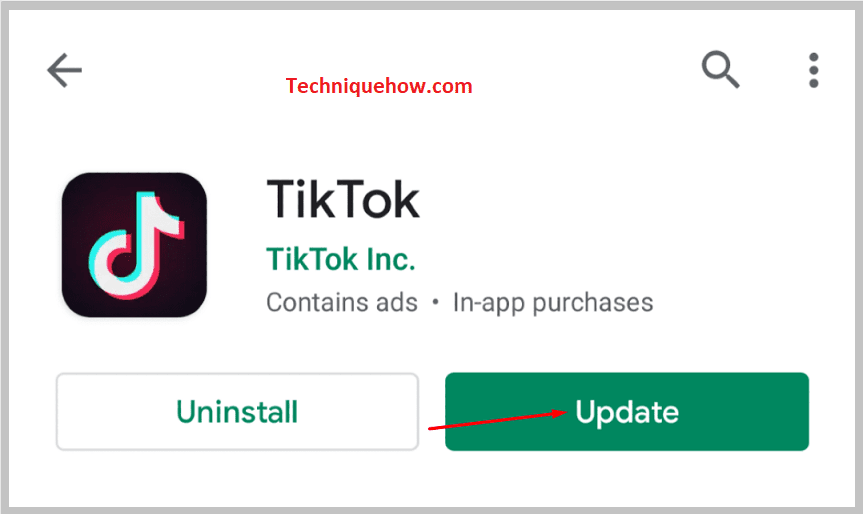
ಹಂತ 5: ಅದರ ಮೇಲೆ ಕ್ಲಿಕ್ ಮಾಡಿ ಮತ್ತು ಆ್ಯಪ್ನ ಅಪ್ಡೇಟ್ ನಡೆಯುವುದನ್ನು ನೀವು ನೋಡಲು ಸಾಧ್ಯವಾಗುತ್ತದೆ.
ಹಂತ 6: ಅಪ್ಡೇಟ್ ಸಂಪೂರ್ಣವಾಗಿ ಮುಗಿದ ನಂತರ, ಅದು ನಿಮ್ಮ ಸಾಧನದಲ್ಲಿ ಸ್ವಯಂಚಾಲಿತವಾಗಿ ಇನ್ಸ್ಟಾಲ್ ಆಗುತ್ತದೆ.
ಹಂತ 7: ಈಗ, ಆ್ಯಪ್ ತೆರೆಯಿರಿ ಮತ್ತು ನೀವು ರಿಪೋಸ್ಟ್ ಬಟನ್ ಪಡೆಯುತ್ತೀರಾ ಅಥವಾ ಇಲ್ಲವೇ ಎಂಬುದನ್ನು ನೋಡಿ.
2. ಸಂಗ್ರಹ ಡೇಟಾವನ್ನು ತೆರವುಗೊಳಿಸಿ
TikTok ನಲ್ಲಿ ರಿಪೋಸ್ಟ್ ಬಟನ್ ಅನ್ನು ಪಡೆಯದಿರುವ ಸಮಸ್ಯೆಯನ್ನು ಪರಿಹರಿಸಲು ಇನ್ನೊಂದು ಮಾರ್ಗವೆಂದರೆ ಅಪ್ಲಿಕೇಶನ್ನ ಸಂಗ್ರಹ ಡೇಟಾವನ್ನು ತೆರವುಗೊಳಿಸುವುದು.
ಕ್ಯಾಶ್ ಡೇಟಾ ಟಿಕ್ಟಾಕ್ ಆಗಿದ್ದು, ಅಪ್ಲಿಕೇಶನ್ ಸರಿಯಾಗಿ ಕಾರ್ಯನಿರ್ವಹಿಸದೆ ಇರಲು ಕಾರಣವಾಗಬಹುದು. ಆದ್ದರಿಂದ ಅಪ್ಲಿಕೇಶನ್ ಕಾರ್ಯನಿರ್ವಹಿಸಲು ಕಾಲಕಾಲಕ್ಕೆ ಅದನ್ನು ತೆರವುಗೊಳಿಸಬೇಕು.
TikTok ನ ಸಂಗ್ರಹ ಡೇಟಾವು TikTok ನ ಹಳೆಯ ಮತ್ತು ಜಂಕ್ ಫೈಲ್ಗಳನ್ನು ಕಾಯ್ದಿರಿಸುತ್ತದೆ ಅವುಗಳಲ್ಲಿ ಕೆಲವುಸಹ ಅಳಿಸಲಾಗಿದೆ.
TikTok ಸಂಗ್ರಹವು ನಿಮ್ಮ ಅಳಿಸಲಾದ ಮತ್ತು ಹಳೆಯ ಸಂಗ್ರಹ ಫೈಲ್ಗಳನ್ನು ಸಂಗ್ರಹಿಸುವುದಲ್ಲದೆ ನಿಮ್ಮ TikTok ಖಾತೆಯ ಹುಡುಕಾಟ ಇತಿಹಾಸ, ನಿಮ್ಮ ಖಾತೆಯಿಂದ ನೀವು ವೀಕ್ಷಿಸಿದ ವೀಡಿಯೊಗಳು ಇತ್ಯಾದಿಗಳನ್ನು ಟ್ರ್ಯಾಕ್ ಮಾಡುತ್ತದೆ. ಇದು ನಿಮ್ಮದನ್ನು ಅರ್ಥಮಾಡಿಕೊಳ್ಳಲು ಸಹಾಯ ಮಾಡುತ್ತದೆ ಮಾದರಿ ಮತ್ತು ನೀವು ಸಾಮಾನ್ಯವಾಗಿ ವೀಕ್ಷಿಸುವ ವಿಷಯದ ಪ್ರಕಾರ.
ಕ್ಯಾಶ್ ಡೇಟಾವನ್ನು ತೆರವುಗೊಳಿಸಲು ನೀವು ಅನುಸರಿಸಬೇಕಾದ ಹಂತಗಳು ಇಲ್ಲಿವೆ:
🔴 ಅನುಸರಿಸಲು ಕ್ರಮಗಳು:
ಹಂತ 1: TikTok ಅಪ್ಲಿಕೇಶನ್ ತೆರೆಯಿರಿ.
ಹಂತ 2: ಸರಿಯಾದ ರುಜುವಾತುಗಳನ್ನು ಬಳಸಿಕೊಂಡು ನಿಮ್ಮ ಖಾತೆಗೆ ಲಾಗ್ ಇನ್ ಮಾಡಿ.
ಹಂತ 3: ನಂತರ ಮುಖಪುಟದಿಂದ, ನೀವು Me ಬಟನ್ ಮೇಲೆ ಕ್ಲಿಕ್ ಮಾಡಬೇಕಾಗುತ್ತದೆ.

ಹಂತ 4: ನಿಮ್ಮನ್ನು ಪ್ರೊಫೈಲ್ ಪುಟಕ್ಕೆ ಕರೆದೊಯ್ಯಲಾಗುತ್ತದೆ ಅಲ್ಲಿ ನೀವು ಮೂರು ಚುಕ್ಕೆಗಳ ಐಕಾನ್ ಅನ್ನು ಕ್ಲಿಕ್ ಮಾಡಬೇಕಾಗುತ್ತದೆ.

ಹಂತ 5: ಮುಂದೆ, ಪುಟದ ಕೆಳಭಾಗದಲ್ಲಿ ಕೆಳಗೆ ಸ್ಕ್ರಾಲ್ ಮಾಡಿ ಮತ್ತು ನೀವು ಕ್ಲೀಯರ್ ಕ್ಯಾಷ್ ಎಂಬ ಆಯ್ಕೆಯನ್ನು <ಅಡಿಯಲ್ಲಿ ಪಡೆಯಲು ಸಾಧ್ಯವಾಗುತ್ತದೆ 1>ಸುಮಾರು ಹೆಡರ್.
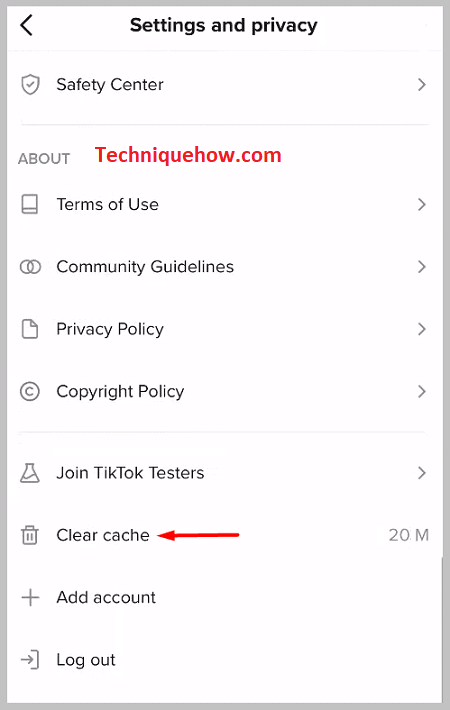
ಹಂತ 6: ನಿಮ್ಮ ಟಿಕ್ಟಾಕ್ ಖಾತೆಯ ಕ್ಯಾಷ್ ಡೇಟಾವನ್ನು ಅಳಿಸಲು ನೀವು ಕ್ಲಿಯರ್ ಕ್ಯಾಶ್ ಆಯ್ಕೆಯನ್ನು ಕ್ಲಿಕ್ ಮಾಡಬೇಕಾಗುತ್ತದೆ.
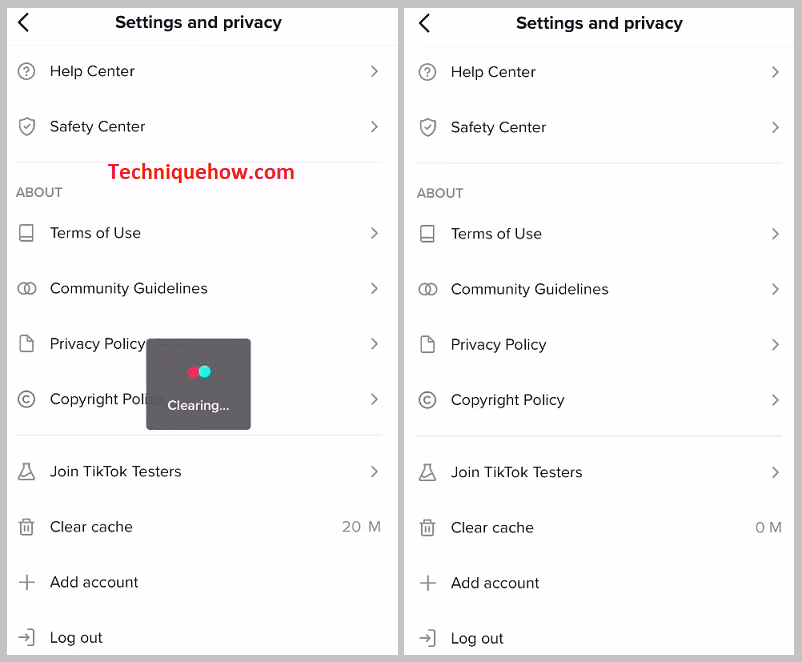
3. ಸಮಸ್ಯೆಯನ್ನು ವರದಿ ಮಾಡಿ
TikTok ನಲ್ಲಿ, ನೀವು ಯಾವುದೇ ವೈಶಿಷ್ಟ್ಯವನ್ನು ಪಡೆಯದೇ ಇದ್ದಾಗ, ನೀವು ಅದನ್ನು TikTok ಸಮುದಾಯಕ್ಕೆ ವರದಿ ಮಾಡಬೇಕಾಗುತ್ತದೆ ಮತ್ತು ನಿಮಗೆ ವೈಶಿಷ್ಟ್ಯವನ್ನು ಪಡೆಯಲು ವಿನಂತಿಸಿ .
ನಿಮ್ಮ ಸಮಸ್ಯೆಯನ್ನು ನೀವು ಸ್ಪಷ್ಟವಾಗಿ ಮತ್ತು ಸಭ್ಯ ಭಾಷೆಯಲ್ಲಿ ಹೇಳಬೇಕಾಗುತ್ತದೆ ಇದರಿಂದ ನಿಮ್ಮ ಸಮಸ್ಯೆಯನ್ನು ಅರ್ಥಮಾಡಿಕೊಳ್ಳಬಹುದು ಮತ್ತು ಅದನ್ನು ಸರಿಪಡಿಸಲು ಅಥವಾ ಸಹಾಯ ಮಾಡಲು ಅವರು ಕ್ರಮ ತೆಗೆದುಕೊಳ್ಳಲು ಸಾಧ್ಯವಾಗುತ್ತದೆ.
ಸಹ ನೋಡಿ: ನೀವು ಸಂದೇಶವಾಹಕದಲ್ಲಿ ಸಂಭಾಷಣೆಯನ್ನು ಅಳಿಸಿದಾಗ ಏನಾಗುತ್ತದೆನೀವು ಮರುಪೋಸ್ಟ್ ಪಡೆಯದಿದ್ದರೆಟಿಕ್ಟಾಕ್ನಲ್ಲಿನ ವೈಶಿಷ್ಟ್ಯವು ನಿಮ್ಮ ಟಿಕ್ಟಾಕ್ ಖಾತೆ ಅಥವಾ ಅಪ್ಲಿಕೇಶನ್ಗೆ ಸಂಬಂಧಿಸಿದ ಕೆಲವು ರೀತಿಯ ಗ್ಲಿಚ್ನಿಂದಾಗಿರಬಹುದು. ಹೀಗಾಗಿ, ನೀವು ಸಮಸ್ಯೆಯನ್ನು TikTok ಗೆ ವರದಿ ಮಾಡಿದರೆ, ಅವರು ಸಮಸ್ಯೆಯನ್ನು ಪರಿಹರಿಸಲು ಮತ್ತು ನಿಮ್ಮ ಖಾತೆಯಲ್ಲಿ ಮರುಪೋಸ್ಟ್ ಬಟನ್ ಅನ್ನು ಪಡೆದುಕೊಳ್ಳಲು ಅದನ್ನು ನೋಡಿಕೊಳ್ಳುತ್ತಾರೆ.
TikTok ನಲ್ಲಿ ಸಮಸ್ಯೆಯನ್ನು ವರದಿ ಮಾಡಲು ನೀವು ಅನುಸರಿಸಬೇಕಾದ ಹಂತಗಳು ಇಲ್ಲಿವೆ.
🔴 ಅನುಸರಿಸಲು ಕ್ರಮಗಳು:
ಹಂತ 1: TikTok ಅಪ್ಲಿಕೇಶನ್ ತೆರೆಯಿರಿ.
ಹಂತ 2: ನಂತರ ನಿಮ್ಮ TikTok ಖಾತೆಗೆ ಲಾಗ್ ಇನ್ ಮಾಡಿ.
ಹಂತ 3: ನೀವು ಪರದೆಯ ಕೆಳಗಿನ ಬಲ ಫಲಕದಲ್ಲಿರುವ Me ಬಟನ್ ಮೇಲೆ ಕ್ಲಿಕ್ ಮಾಡಬೇಕಾಗುತ್ತದೆ.

ಹಂತ 4: ನಂತರ ನಿಮ್ಮನ್ನು ಖಾತೆಯ ಪ್ರೊಫೈಲ್ ಪುಟಕ್ಕೆ ಕರೆದೊಯ್ಯಲಾಗುತ್ತದೆ.
ಹಂತ 5: ನೀವು ಅಪ್ಲಿಕೇಶನ್ನ ಮೇಲಿನ ಬಲ ಮೂಲೆಯಲ್ಲಿರುವ ಮೂರು ಚುಕ್ಕೆಗಳ ಐಕಾನ್ ಮೇಲೆ ಕ್ಲಿಕ್ ಮಾಡಬೇಕಾಗುತ್ತದೆ.

ಹಂತ 6: ನಂತರ ಸಮಸ್ಯೆಯನ್ನು ವರದಿ ಮಾಡಿ ಆಯ್ಕೆಯನ್ನು ಕ್ಲಿಕ್ ಮಾಡಲು ಕೆಳಗೆ ಸ್ಕ್ರಾಲ್ ಮಾಡಿ.
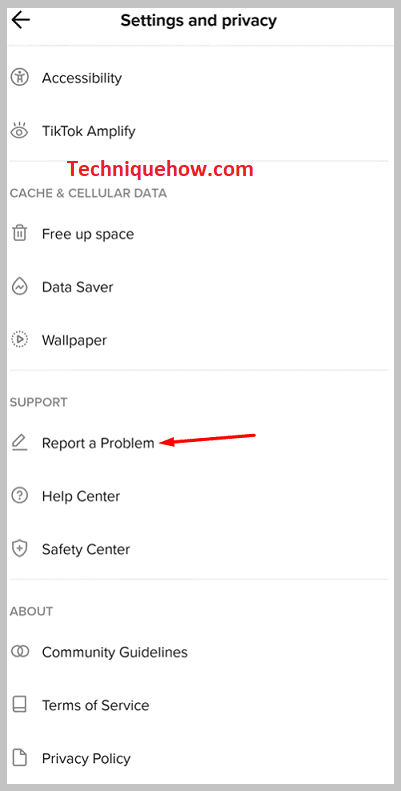
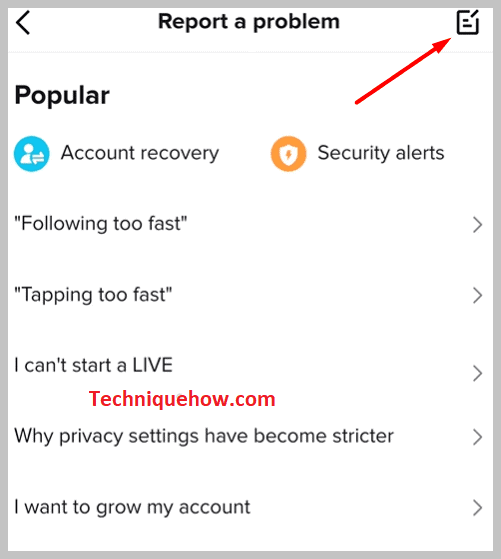
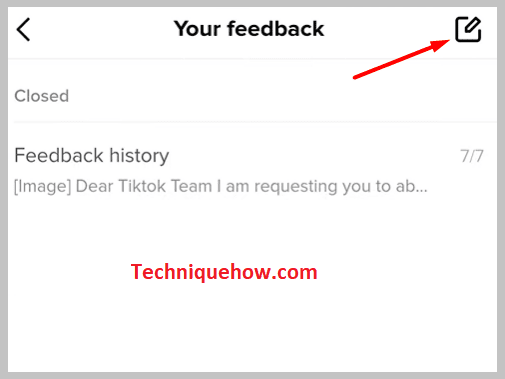
ಹಂತ 7: ನೀವು ಕೆಳಗಿನ ಪುಟಕ್ಕೆ ಕರೆದೊಯ್ಯಿರಿ, ಅಲ್ಲಿ ನಿಮ್ಮ ಸಮಸ್ಯೆಗೆ ಸೂಕ್ತವಾದ ಆಯ್ಕೆಯನ್ನು ನೀವು ಆರಿಸಬೇಕಾಗುತ್ತದೆ ಮತ್ತು ನಂತರ ವರದಿ ಮೇಲೆ ಕ್ಲಿಕ್ ಮಾಡಿ.
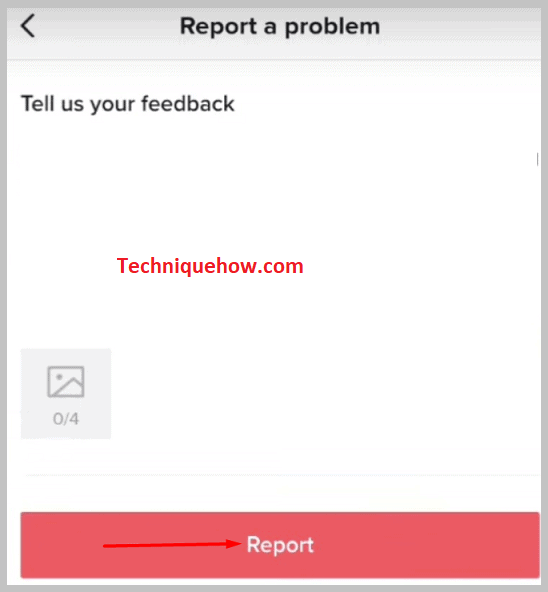
4. ಅದು ಹೊರತರುವವರೆಗೆ ಕಾಯಿರಿ
ಇತರ ಎಲ್ಲಾ ಪರಿಹಾರಗಳನ್ನು ಪ್ರಯತ್ನಿಸಿದ ನಂತರವೂ ನೀವು ರಿಪೋಸ್ಟ್ ಬಟನ್ ಅನ್ನು ಪಡೆಯದಿದ್ದರೆ, ಬಹುಶಃ ರಿಪೋಸ್ಟ್ ಆಯ್ಕೆಯನ್ನು ಇನ್ನೂ ನಿಮಗೆ ನೀಡಲಾಗಿಲ್ಲ ಎಂದು ನೀವು ತಿಳಿದುಕೊಳ್ಳಬೇಕು. ಪ್ಲಾಟ್ಫಾರ್ಮ್ನಲ್ಲಿ ನಿಮಗೆ ಹೊರತರದ ಹೊರತು ನೀವು ಆಯ್ಕೆಯನ್ನು ಪಡೆಯುವುದಿಲ್ಲ.
ಹಿಂದೆ, ಇದು ಕೇವಲ ಎಂದು ಟಿಕ್ಟಾಕ್ ಅಪ್ಲಿಕೇಶನ್ನಿಂದ ಘೋಷಿಸಲಾಗಿತ್ತುಕೆಲವು ಬಳಕೆದಾರರಿಗೆ ಮಾತ್ರ ರಿಪೋಸ್ಟ್ ಆಯ್ಕೆಯನ್ನು ಹೊರತರಲಾಗುತ್ತಿದೆ ಮತ್ತು ಎಲ್ಲರಿಗೂ ಅಲ್ಲ. ಆದ್ದರಿಂದ, ಬಳಕೆದಾರರ ಒಂದು ಭಾಗವು ತಮ್ಮ ಖಾತೆಯಲ್ಲಿ ರಿಪೋಸ್ಟ್ ಆಯ್ಕೆಯನ್ನು ಪಡೆದುಕೊಂಡಿದೆ ಮತ್ತು ಎಲ್ಲರೂ ಅಲ್ಲ.
ರಿಪೋಸ್ಟ್ ಆಯ್ಕೆಯನ್ನು ಕಳೆದುಕೊಂಡಿರುವ ಬಳಕೆದಾರರು ಹೆಚ್ಚಿನ ಬಳಕೆದಾರರಿಗೆ ವೈಶಿಷ್ಟ್ಯವನ್ನು ಹೊರತರಲು ಅಪ್ಲಿಕೇಶನ್ಗಾಗಿ ಕಾಯುವುದನ್ನು ಹೊರತುಪಡಿಸಿ ಬೇರೇನೂ ಮಾಡಬೇಕಾಗಿಲ್ಲ.
ಆಯ್ಕೆಯು ನಿಮಗೆ ಹೊರತಂದ ನಂತರ, ನೀವು
🔴 ಅನುಸರಿಸಬೇಕಾದ ಹಂತಗಳು:
ಗೆ ಹೋಗುವ ಮೂಲಕ ಮರುಪೋಸ್ಟ್ ಆಯ್ಕೆಯನ್ನು ಬಳಸಲು ಸಾಧ್ಯವಾಗುತ್ತದೆ 0> ಹಂತ 1:ನಿಮ್ಮ TikTok ನ 'ನಿಮಗಾಗಿ' ಫೀಡ್ಗೆ ಹೋಗಿ.ಹಂತ 2: ನಂತರ ನೀವು ಬಾಣದಂತೆ ಕಾಣುವ ಹಂಚಿಕೆ ಐಕಾನ್ ಮೇಲೆ ಕ್ಲಿಕ್ ಮಾಡಬೇಕಾಗುತ್ತದೆ.
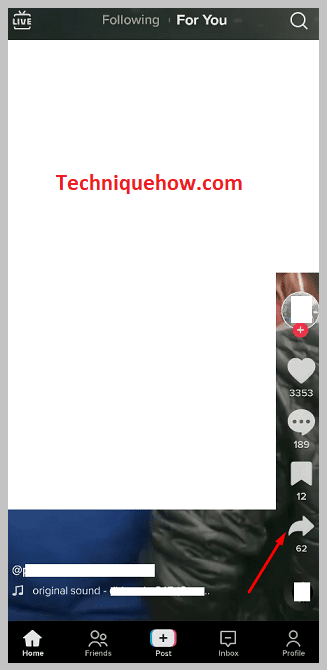
ಹಂತ 3: ನೀವು ಹಳದಿ ಮರುಪೋಸ್ಟ್ ಬಟನ್ ಅನ್ನು ನೋಡಲು ಸಾಧ್ಯವಾಗುತ್ತದೆ. ಅದರ ಮೇಲೆ ಕ್ಲಿಕ್ ಮಾಡಿ.
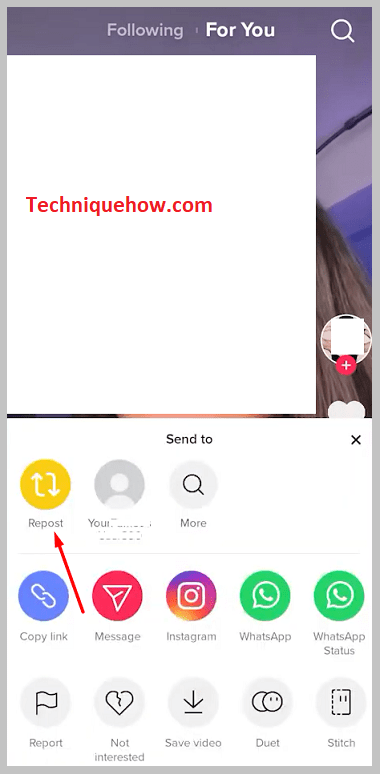
ಹಂತ 4: ನಂತರ ವೀಡಿಯೊಗೆ ಶೀರ್ಷಿಕೆಯನ್ನು ಬರೆದ ನಂತರ ಅದನ್ನು ಮರುಪೋಸ್ಟ್ ಮಾಡಿ.